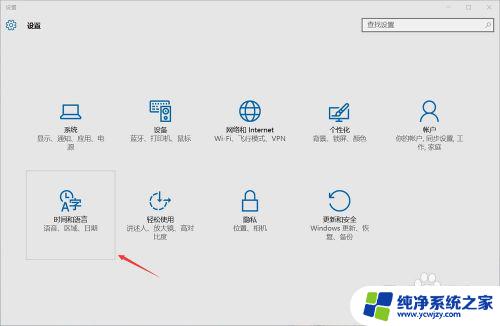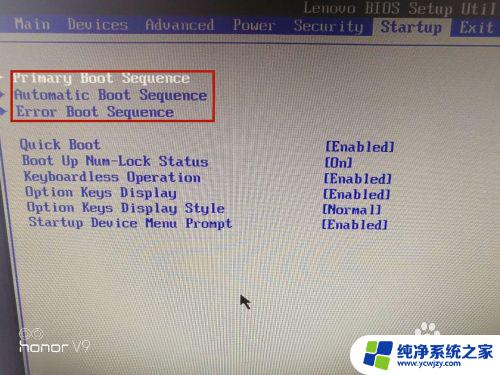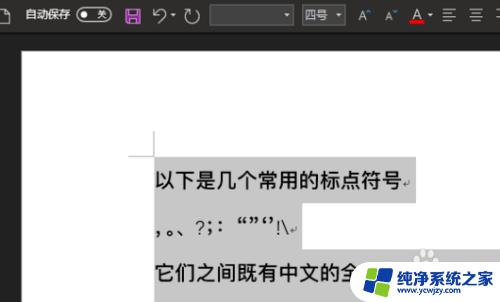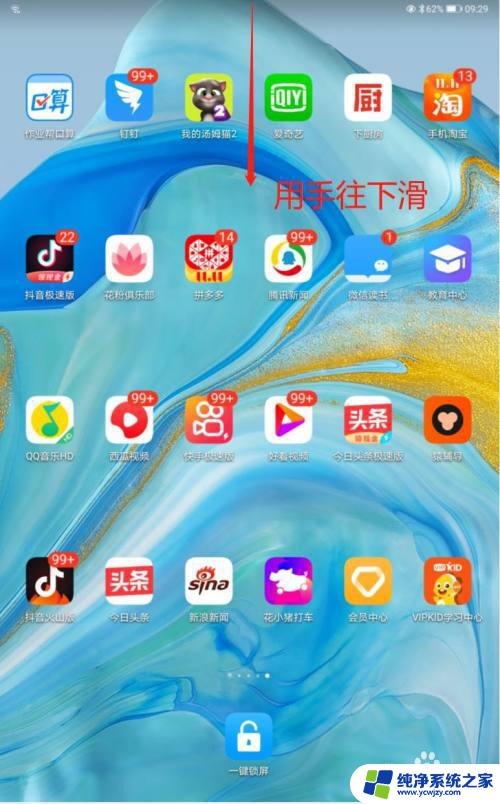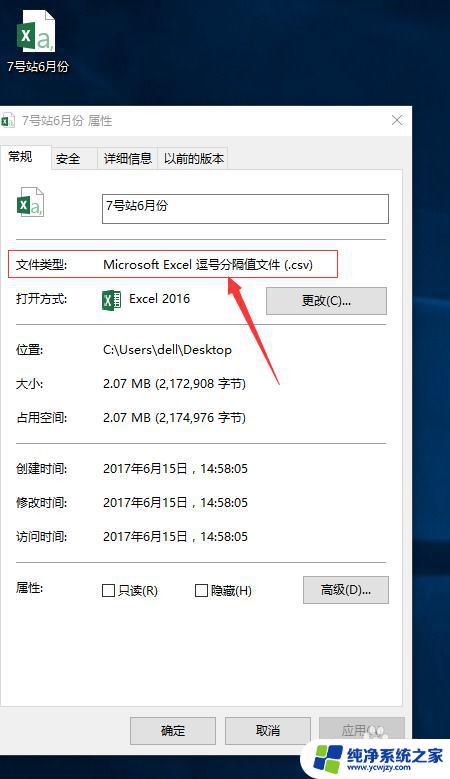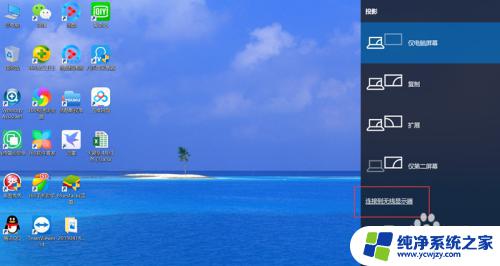电脑怎么把电源键改成待机?详细教程来了!
更新时间:2023-07-04 10:59:51作者:jiang
在现代人们日常使用电脑的过程中,我们经常遇到需要暂时离开电脑,但是不想关闭电脑又想让电脑进入休眠状态的情况,此时我们可以选择将电脑的电源键改为待机键,以便更方便地进入休眠状态。那么电脑怎么把电源键改成待机呢?下面我们来一步步探讨。
方法如下:
1.首先先打开电脑界面,然后点击电脑右下角的电池图标。

2.然后在出现的界面中,然后点击“调整屏幕亮度”选项。
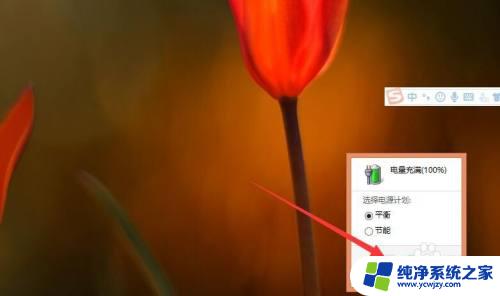
3.然后在出现的电源选项界面中,然后点击左侧的“唤醒时需要密码”选项。
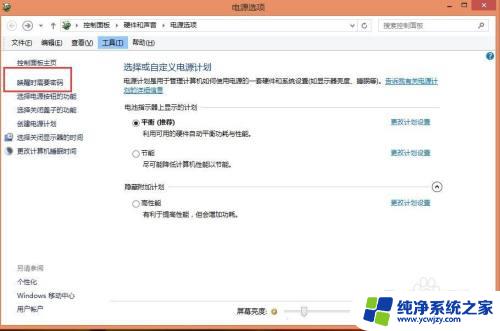
4.然后在出现的“系统设置”的对话框中,然后找到“按电源按钮时”的位置。
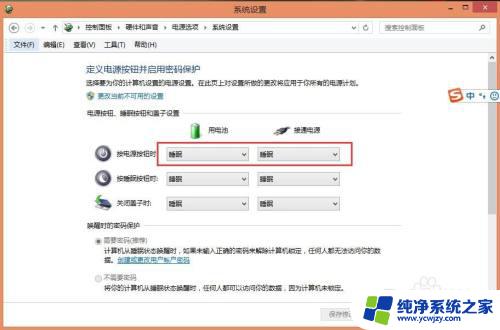
5.将“按电源按钮时”后面的选项变成“休眠”选项。
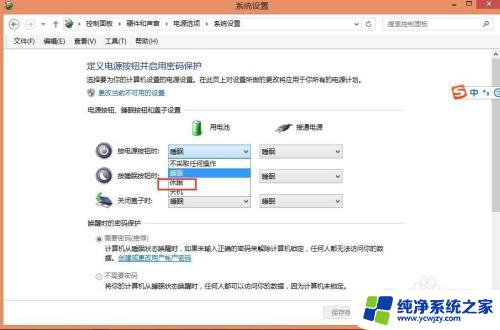
6.最后在系统设置的对话框中,最后点击“保存修改”按钮即可。
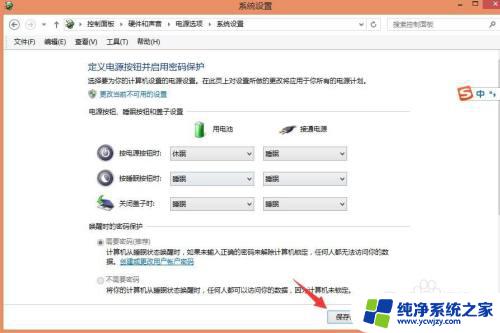
以上就是如何将电脑电源键更改为待机的全部内容,如果遇到此类问题,请按照以上步骤进行解决,操作简单快捷,轻松解决问题。